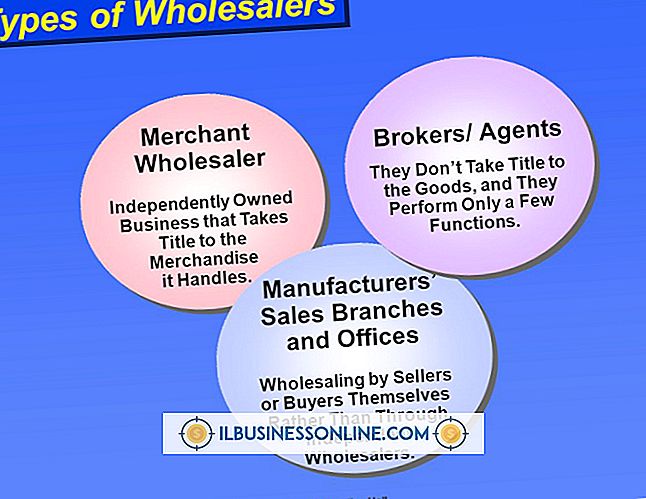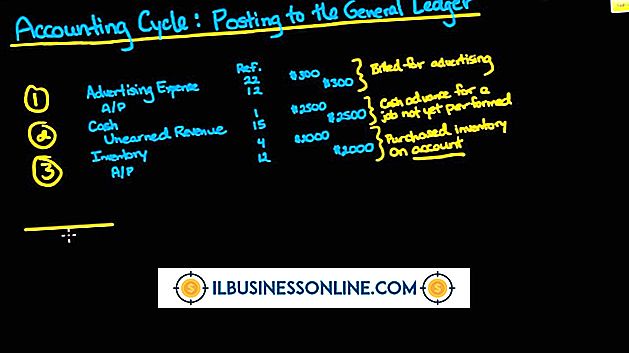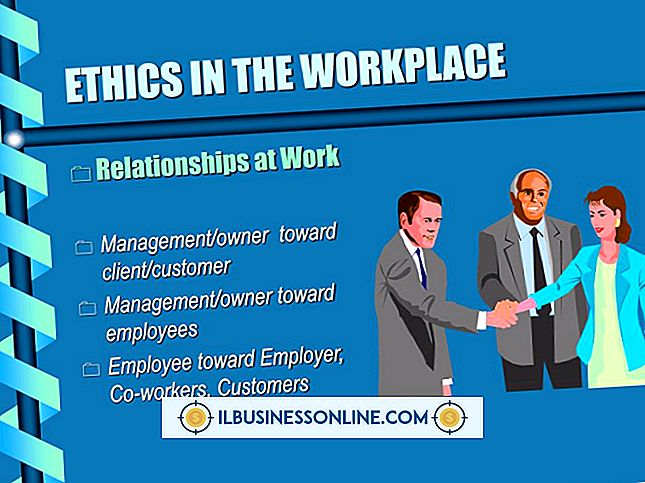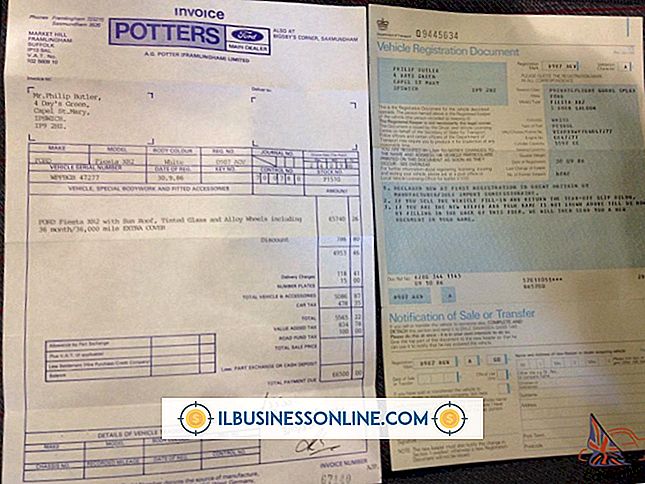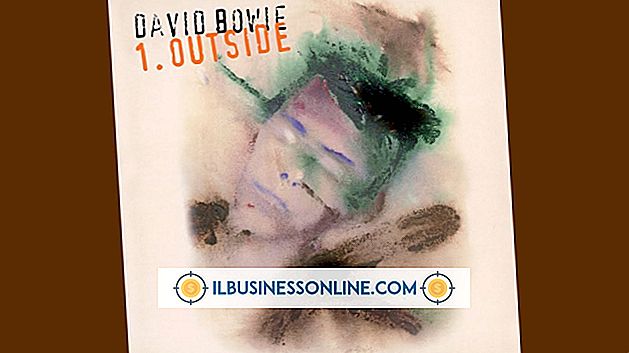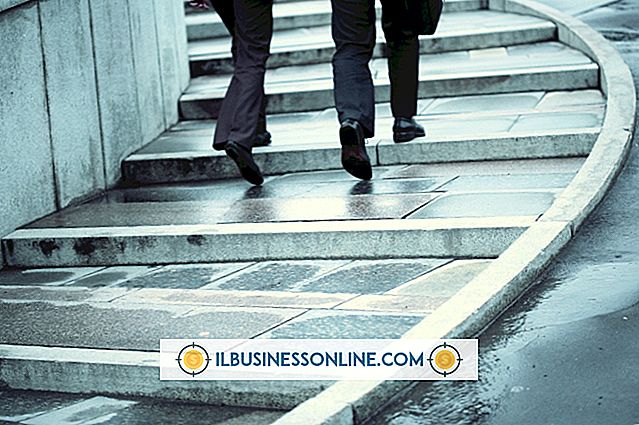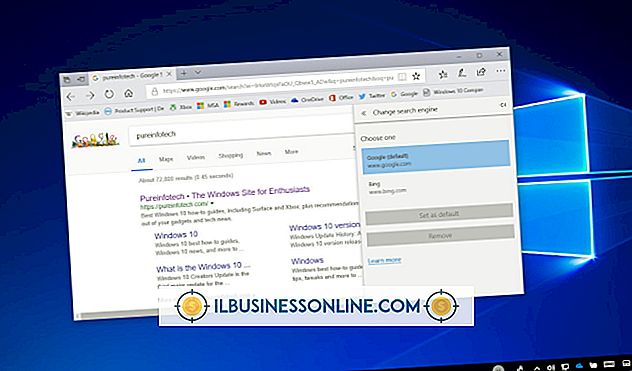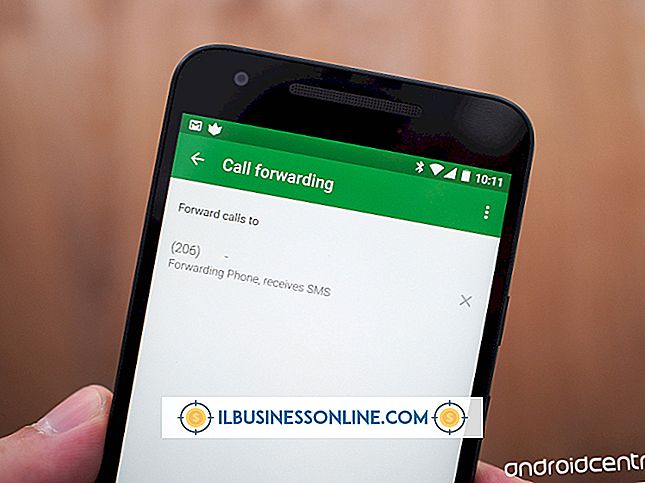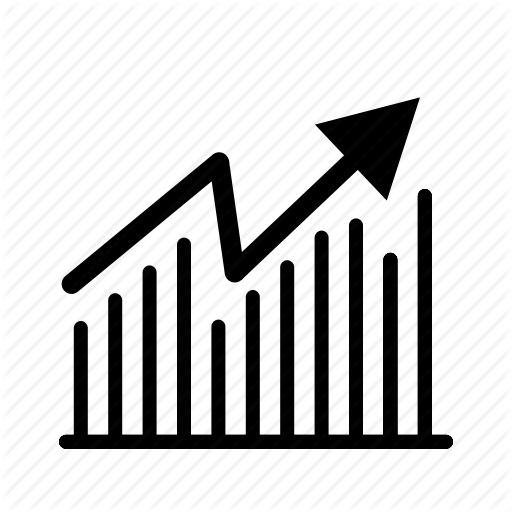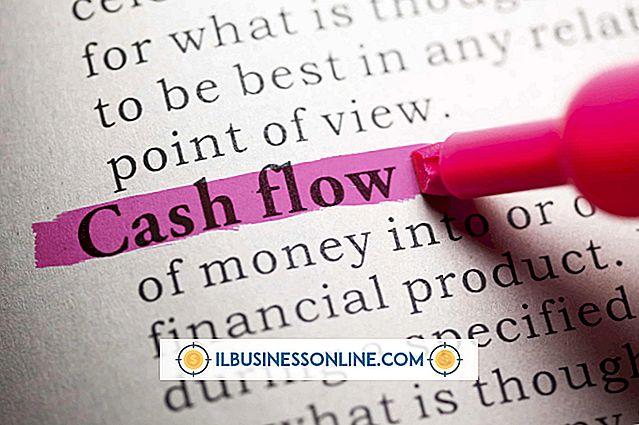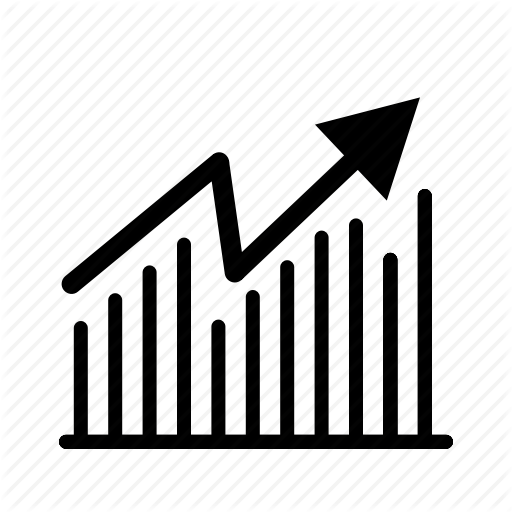Sådan formaterer du USB-dårlige sektorer

Når du arbejder med et USB-drev i din lille virksomhed, kan en eller flere af dens sektorer være ulæselige på grund af permanent skade. Selv om Windows 7-operativsystemet ikke kan få adgang til nogle sektorer, kan USB-drevet stadig være fuldt funktionelt. Du kan simpelthen forsøge at løse de dårlige sektorer og derefter formatere USB-drevet. Hvis sektoren ikke er permanent beskadiget, vil dit drev være lige så godt som nyt. Alle data på dit USB-drev vil gå tabt under formatering, så sikkerhedskopier først.
1.
Tilslut USB-drevet til din computer, og Windows 7 registrerer det som en ekstern lagringsenhed og tildeler et drev til det.
2.
Klik på Windows Orb i nederste venstre hjørne af skærmen og klik på "Computer" for at starte standard filhåndtering.
3.
Højreklik på drevet Windows tildelt til dit USB-drev og vælg "Egenskaber" for at åbne vinduet Egenskaber.
4.
Klik på fanen "Værktøjer" i vinduet Egenskaber for at skifte til det.
5.
Klik på knappen "Check nu" i afsnittet Fejlfinding for at åbne vinduet Kontroller disk.
6.
Placer markeringer foran indstillingerne "Automatisk reparation af filsystemfejl" og "Søg efter og forsøg på gendannelse af dårlige sektorer".
7.
Klik på "Start" for at begynde at tjekke og fastsætte dårlige sektorer. Alle dårlige sektorer registreres og fastgøres.
8.
Højreklik på USB-drevet og vælg "Format" for at starte Formateringsværktøjet.
9.
Fjern markeringen fra indstillingen Hurtigformat, hvis den har en, for at sikre, at dit USB-drev er slettet fuldstændigt.
10.
Klik på "Start" for at starte formateringen af drevet og klik på "OK" for at bekræfte handlingen.
11.
Klik på "OK", når du bliver informeret om, at formatet er færdigt.